微软笔记本电脑密码设置教程?
- 电脑攻略
- 2025-06-02
- 21
在这个数据至上的时代,笔记本电脑的安全性愈发重要。微软笔记本电脑提供了一系列的安全设置选项,以确保用户的个人信息和数据不被未授权访问。今天,我们将一步步指导您如何为您的微软笔记本电脑设置密码,保护您的设备和隐私安全。
为什么需要设置密码?
在我们开始设置密码之前,了解为何要进行这项操作非常关键。设置密码是防止他人未经授权访问您笔记本电脑上重要数据的第一道防线。不管是丢失电脑还是被他人物理接触,一个强大的密码都能大大提高安全性,减少信息泄露的风险。

步骤一:进入设置
按下您微软笔记本电脑上的“Windows”键,打开开始菜单。点击齿轮图标,进入“设置”应用。
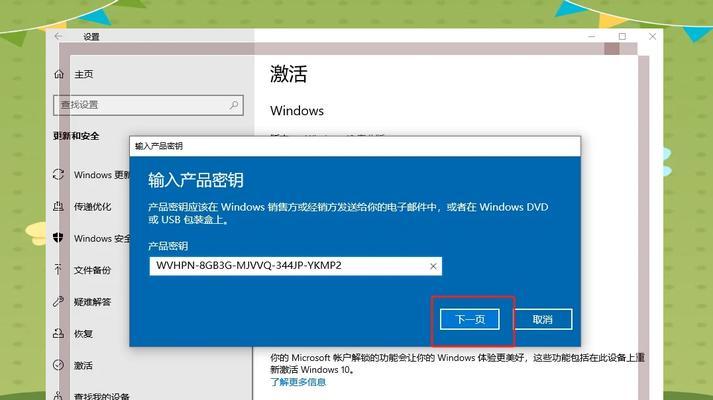
步骤二:选择账户设置
在“设置”应用中,选择“账户”选项。这里您可以管理几乎所有与您账户相关的设置,包括登录和安全选项。
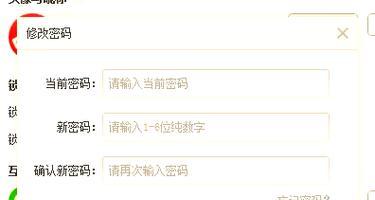
步骤三:找到登录选项
在“账户”页面中,点击左侧菜单的“登录选项”。在这里,您可以看到与登录微软笔记本电脑相关的一系列设置。
步骤四:设置密码
点击“密码”部分,系统会要求您验证当前用户的账户密码。输入正确后,系统会提示您输入新的密码,并再次输入确认。
创建一个强密码的技巧
使用至少12个字符的组合。
结合使用大写字母、小写字母、数字和符号。
避免使用容易被猜到的信息,如生日、电话号码等。
确保您的密码不易被他人猜到或通过简单工具破解。完成密码设置后,点击“下一步”并选择“完成”。
步骤五:更新其他安全选项(可选)
除了设置密码,您还可以设置PIN码、图案解锁等其他登录方式。这些额外的安全措施提供了额外的便捷和保护,可根据个人喜好进行设置。
步骤六:了解密码提示(可选)
为了防止忘记密码,您可以在设置密码后添加一个密码提示。这个提示对其他人是不可见的,只有当您尝试登录时才会出现,帮助您回忆起密码。
常见问题与解答
问题一:忘记密码怎么办?
如果您忘记了密码,可以在登录页面选择“忘记密码?”链接。按照提示操作,通过验证身份来重置密码。
问题二:密码设置失败如何处理?
如果在设置密码过程中遇到问题,可能是因为输入的密码不满足安全要求。请确保使用了复杂的密码,并且没有违反任何微软设定的密码策略。
问题三:密码是否可以随时更改?
是的,您可以随时更改密码。只需返回到“设置”→“账户”→“登录选项”,选择密码,然后按照提示操作即可。
问题四:PIN码与密码相比有何优势?
PIN码是一个较短的数字组合,输入速度快,操作简便。它在某些方面比密码更加安全,因为它不容易被键盘记录软件捕捉到。
结语
通过以上步骤,您现在已经成功地为您的微软笔记本电脑设置了密码。这只是提高设备安全性的第一步。为了进一步保护您的隐私,建议您定期检查安全设置,并学习其他相关安全知识。安全使用电脑,从设置复杂的密码开始。综合以上,保护您的数据安全,从现在开始。
版权声明:本文内容由互联网用户自发贡献,该文观点仅代表作者本人。本站仅提供信息存储空间服务,不拥有所有权,不承担相关法律责任。如发现本站有涉嫌抄袭侵权/违法违规的内容, 请发送邮件至 3561739510@qq.com 举报,一经查实,本站将立刻删除。